[Vyřešeno] iTunes nemohou zálohovat dostatek místa na počítačové chybě
„Když jsem se snažil zálohovat svůj iPhone pomocíiTunes aplikace, řekl, že nemám dostatek místa k dispozici na svém notebooku. Ale jak je to možné, jasně vidím, že mám 93 GB volného místa. Sdělte mi prosím, jak tento problém vyřešit! “

Zálohování iPhone pravidelně je velmi nutnésoučástí používání jakéhokoliv zařízení s operačním systémem iOS, a v tuto chvíli je tato funkce velmi důležitá, protože uživatelé z celého světa se snaží aktualizovat na nový systém iOS 12. Pokud v tomto rozhodujícím okamžiku získáte odpověď jako iTunes nemohly zálohovat iPhone pak by to bylo pro tebe velmi těžké. Nejenže nemůžete aktualizovat na systém iOS 12, ale také nevíte, co je s vaší aplikací iTunes špatně. Takže, projít tento článek, několik způsobů, jak opravit problém je zmíněn spolu s jedním z nejlepších alternativ k aplikaci iTunes.
- Část 1: Jak Fix iTunes není dost místa pro zálohování iPhone Chyba
- Část 2: Alternativní bezplatný způsob zálohování iPhone bez iTunes
Část 1: Jak Fix iTunes není dost místa pro zálohování iPhone Chyba
Existuje několik způsobů, jak opravit takovou hroznouproblém, ale nejprve byste měli zjistit, zda máte skutečně k dispozici prostor pro zálohování. Pokud zprávu stále dostáváte, přestože máte k dispozici volné místo, musíte ji vyřešit následujícím způsobem.
Způsob 1: Restartujte PC / Mac a iPhone
Nejjednodušší způsob, jak tento problém vyřešit, je restartovat všechna zařízení zapojená do procesu.
Pro Mac:
Krok 1: Klikněte na tlačítko Apple na ploše a po zobrazení dialogového okna klepněte na tlačítko Restart.

Pro PC:
Krok 1: Můžete přejít na „Start“ a kliknout na „Restartovat“
Krok 2: Nebo klepněte na tlačítko „Restart“ na svém notebooku nebo skříňce.
Pro iPhone:
Krok 1: Stiskněte a podržte tlačítko Side a libovolné tlačítko Volume.
Krok 2: Je-li posuvník viditelný, stačí jej vypnout.
Krok 3: Nyní znovu zapněte.

Způsob 2: Aktualizace iTunes na nejnovější verzi
Pokud jste získali chybu, jako iTunes vyhrál "tzálohování iPhone není dostatek místa, pak možná budete muset aktualizovat aplikaci iTunes. Je možné, že jste aplikaci nějakou dobu neaktualizovali nebo že o nově vydané aktualizaci nemáte žádné informace. Musíte tedy zkontrolovat, zda je k dispozici nová aktualizace a poté aplikaci aktualizovat na všech zařízeních.
Pro Mac:
Pokud používáte zařízení Mac, použijte níže uvedené kroky:
Krok 1: Otevřete počítač Mac a přejděte do App Store.
Krok 2: Na stránce App Store musíte kliknout na volbu označenou jako „Updates“.
Krok 3: Pokud jsou k dispozici nějaké aktualizace, stačí kliknout na „Instalovat“.

Pro PC:
Pokud používáte počítač, aktualizujte aplikaci iTunes takto:
Krok 1: Otevřete aplikaci iTunes a v okně iTunes přejděte na „Nápověda“.
Krok 2: Potom „Kontrola aktualizací“.
Krok 3: Zobrazí se výzva k instalaci nejnovější verze, pokud je k dispozici.
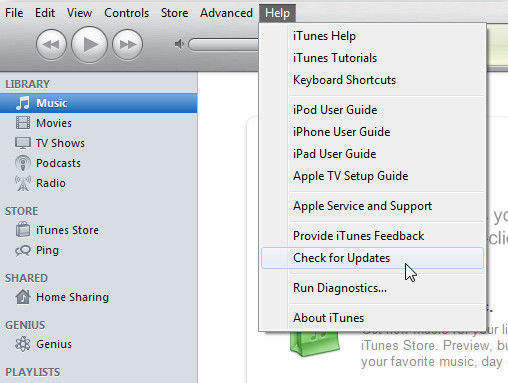
Způsob 3: Vymazání předchozích záloh iTunes
Pokud se vyskytne chyba, například iTunes nemohou zálohovatdostatek místa na počítači; pak je možné, že ve skutečnosti nemáte dostatek volného místa. Odstranění některých starých záložních souborů na serveru iTunes může problém vyřešit.
Krok 1: Otevřete aplikaci iTunes a přejděte na „Předvolby“.
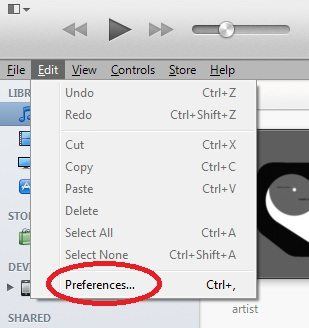
Krok 2: Poté přejděte na kartu „Zařízení“ a vyberte zálohu, kterou chcete odstranit.
Krok 3: Pak stačí kliknout na „Delete Backup“.

Záložní soubor bude zcela odstraněn a nyní budete mít prostor pro vytvoření nové zálohy vašeho iPhone. Pokud se tím problém nevyřeší, další krok jistě za vás udělá.
Část 2: Alternativní bezplatný způsob zálohování iPhone bez iTunes
Tenorshare iCareFone je jeden z nejlepšíchdostupné alternativy, pokud se iTunes nepodařilo zálohovat iPhone. Možná to byl váš instinkt, díky kterému jste si vybrali iTunes pro zálohování iPhonu, ale někdy iTunes mohou přijít s chybami, které mohou způsobit spoustu problémů. Takže, pokud aplikace ukazuje, že není dostatek místa pro zálohování iPhone pak stačí použít alternativu. Jedná se o software třetích stran, který není spojen se společností Apple, ale je to tak efektivní a ve všech směrech lepší. Také se nemusíte starat o prostor, protože budete ukládat záložní soubor přímo do počítače. Můžete také zálohovat soubory selektivně a můžete také přistupovat k souborům, kdykoli chcete použít tento software na rozdíl od iTunes. Takže zde jsou kroky, které vás dovedou k zálohování pomocí iCareFone.
Krok 1: No, musíte začít s instalací softwaru na vašem počítači, PC nebo Mac.
Krok 2: Nyní připojte zařízení iOS k počítači a postupujte podle pokynů, abyste se ujistili, že připojení bylo správně navázáno.
Krok 3: Nyní spusťte software. Na hlavním rozhraní iCareFone klikněte na záložku „Backup & Restore“.

Krok 4: Na další stránce budou ve výchozím nastavení vybrána všechna data z iPhonu, ale můžete je změnit a vybrat pouze soubory, které potřebujete.

Krok 5: Po dokončení výběru souborů klikněte na modré tlačítko „Zálohování“ v dolní části okna a spusťte proces.
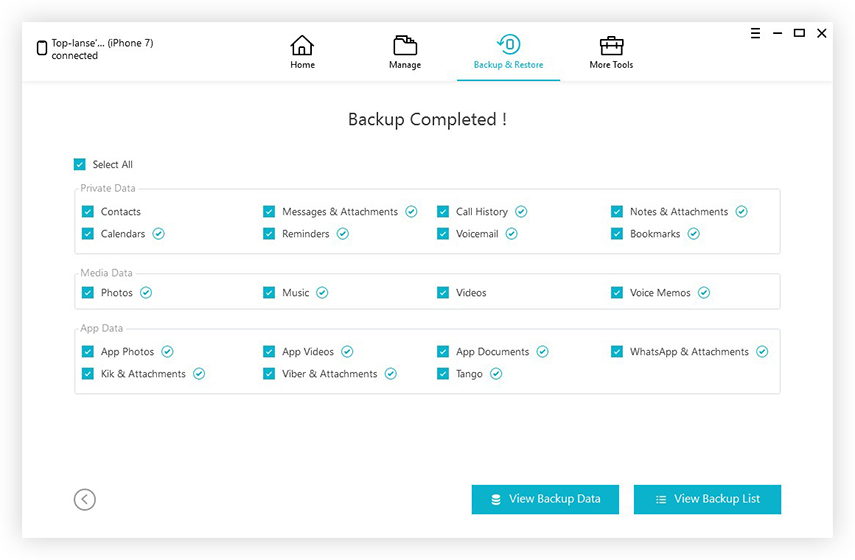
Toto je celý postup zálohování iPhonepomocí aplikace Tenorshare iCareFone. Ale iTunes není dostatek místa pro zálohování není jediným důvodem pro použití tohoto softwaru místo iTunes. Je to lepší; je mnohem jednodušší než iTunes. Zkušební verze softwaru vám umožní zálohování souborů zcela zdarma.
Proč zálohovat pomocí iCareFone
- iCareFone je schopen selektivně zálohovat soubory z libovolného iOS zařízení.
- Zálohujte soubory zdarma.
- I po zálohování souborů je můžete použít bez jejich obnovení.
- Před obnovou můžete získat náhled souborů.
- Neexistuje žádný limit úložiště.
Závěr
Spousta uživatelů je ve spěchu, aby zálohujak nový iOS 12 právě vydán a chtějí provést aktualizaci co nejdříve. Je tedy nešťastné, že takový radostný okamžik může dojít k náhlému závěru kvůli hloupé zprávě. Pokud však použijete výše uvedená řešení, můžete provést aktualizaci včas. Jinak existuje nejlepší alternativa iTunes. Tenorshare iCareFone je opravdu jeden z nejlepších a budete moci efektivně vytvořit zálohu. Vysoce doporučeno!

![[Vyřešeno] iTunes nelze obnovit, protože došlo k chybě](/images/itunes-tips/solved-itunes-could-not-restore-because-an-error-occurred-problem.jpg)
![[Problém vyřešen] iTunes nemohl obnovit iPhone / iPad / iPod](/images/itunes-tips/issue-solved-itunes-could-not-restore-iphoneipadipod.jpg)
![[Problém vyřešen] iTunes nemohl zálohovat iPhone](/images/itunes-tips/issue-solved-itunes-could-not-backup-iphone.jpg)
![[Vyřešeno] Soubory knihovny iTunes nelze uložit](/images/itunes-tips/solved-itunes-library-files-cannot-be-saved.jpg)
![[Řešení] Jak opravit chybu iTunes 9006 ve Windows / Mac](/images/itunes-tips/solved-how-to-fix-itunes-error-9006-on-windowsmac.jpg)
![[Solved] iTunes Neznámá chyba 0xE Při připojení k iPhone](/images/itunes-tips/solved-itunes-unknown-error-0xe-when-connect-to-iphone.jpg)

![[ŘEŠENO] iOS 12 Vyhrál](/images/ios-12/solved-ios-12-wont-install-error-on-iphoneipad.jpg)
![[Problém vyřešen] iCloud Calendar Sync Chyba 400](/images/icloud-tips/issue-solved-icloud-calendar-sync-error-400.jpg)